Objekte grafisch verschieben (Dorico Pro und Dorico Elements)
Als letzten Schritt können Sie die genauen grafischen Positionen von Elementen im Notensatz-Modus in Dorico Pro und Dorico Elements anpassen. In dieser Aufgabe werden Sie die Positionen von Linke- und Rechte-Hand-Angaben optimieren, die Winkel einiger Gabeln ändern und eine andere Gabel verschieben, damit die oberen und unteren Notenzeilen näher zusammenrücken können.
Voraussetzungen
Sie befinden sich im Notensatz-Modus (drücken Sie Strg-Taste/Befehlstaste-3).
Vorgehensweise
-
Wählen Sie in den Takten 72-73 die »l.H.«-Textobjekte unter der oberen Notenzeile aus.
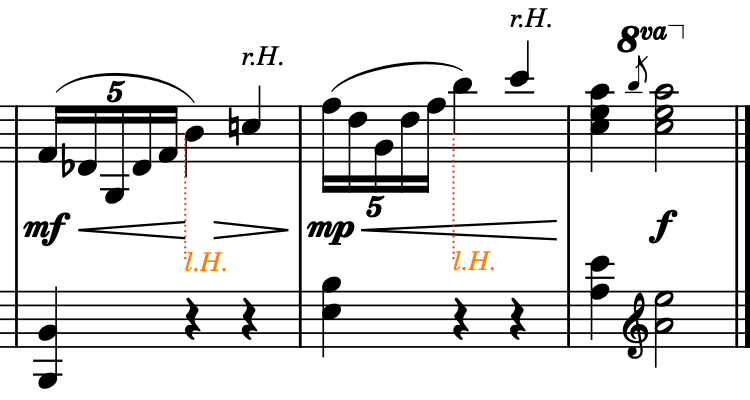
-
Aktivieren Sie im Eigenschaften-Bereich am unteren Rand des Fensters Zusammenstöße vermeiden, aber lassen Sie das Kontrollkästchen deaktiviert.
-
Wenn Sie den Eigenschaften-Bereich nicht sehen können, drücken Sie Strg-Taste/Befehlstaste-8, um die untere Zone anzuzeigen, und wählen Sie dann Eigenschaften
 in der Werkzeugzeile der unteren Zone aus.
in der Werkzeugzeile der unteren Zone aus.
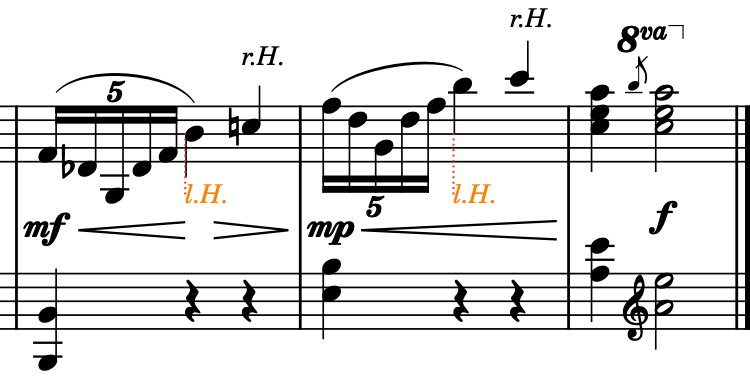
-
Wenn die Eigenschaft aktiviert, das Kontrollkästchen jedoch deaktiviert ist, werden für die ausgewählten Textobjekte nicht automatisch Zusammenstöße vermieden und sie fließen auch nicht in die Berechnungen der vertikalen Abstände in Dorico ein. Wenn die Eigenschaft deaktiviert ist, folgen Textobjekte der Standardeinstellung zur Vermeidung von Zusammenstößen (Nutzer von Dorico Pro können dies auf der Text-Seite unter ändern).
-
-
Wählen Sie in den Takten 39-40 die letzte Gabel in der Gruppe aus.
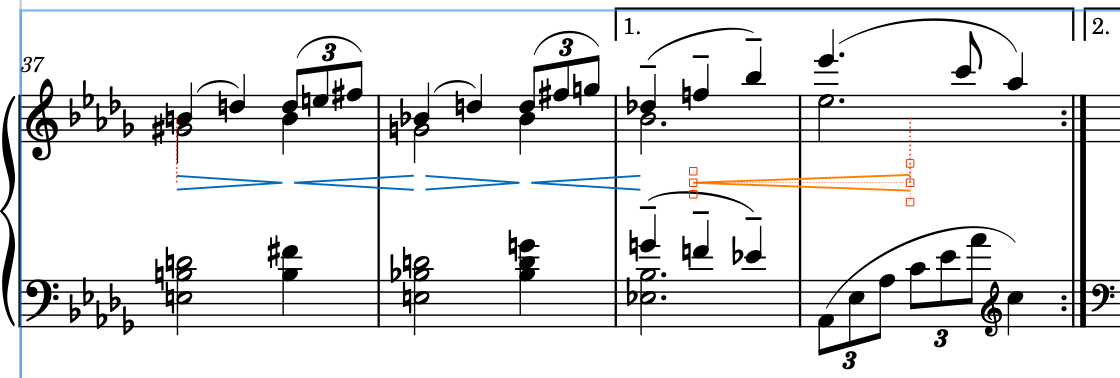
-
Drücken Sie einmal Strg-Taste/Befehlstaste-Alt/Opt-Taste-Pfeil-nach-oben-Taste, um die Gabel nach oben zu verschieben.
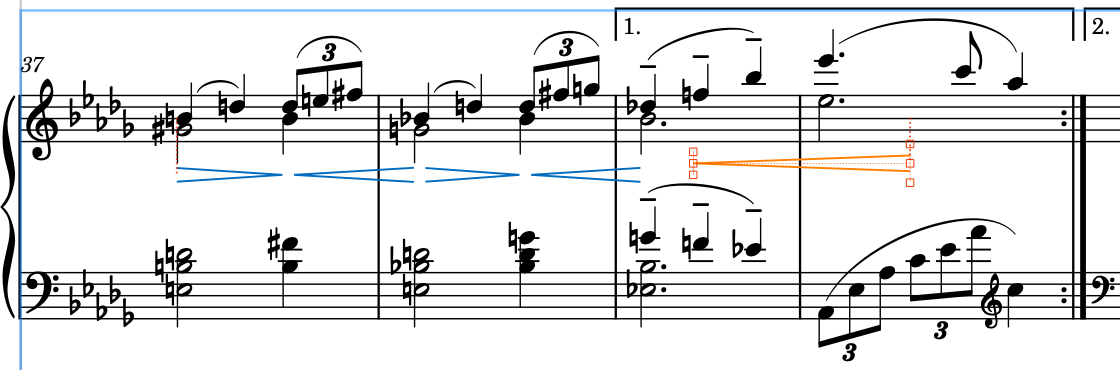
-
Die untere Notenzeile wird durch den geringeren Druck auf die vertikalen Abstände automatisch leicht nach oben verschoben.
-
-
Wählen Sie in den Takten 33-35 den Endgriff an jeder Gabel (die mittleren Griffe am Ende) aus.
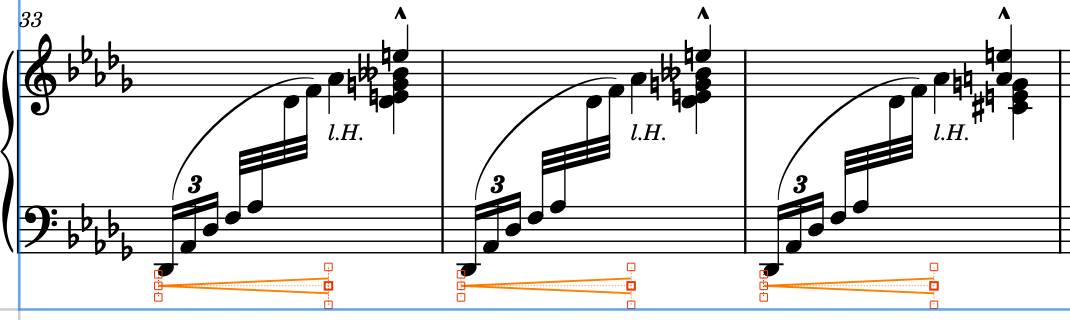
-
Sie können Griffe an allen Objekten anzeigen, nicht nur an ausgewählten Objekten, indem Sie auswählen. So ist es eventuell leichter, einzelne Griffe an mehreren Objekten auszuwählen.
-
- Drücken Sie fünfmal Strg-Taste/Befehlstaste-Alt/Opt-Taste-Pfeil-nach-oben-Taste.
- Wählen Sie die Anfangsgriffe an jeder Gabel (die mittleren Griffe am Anfang) aus.
-
Drücken Sie zweimal Strg-Taste/Befehlstaste-Alt/Opt-Taste-Pfeil-nach-rechts-Taste und dann zweimal Alt/Opt-Taste-Pfeil-nach-oben-Taste.
-
Durch Drücken der Alt/Opt-Taste in Kombination mit den Pfeiltasten werden Elemente um einen kleinen Wert grafisch verschoben. Wenn Sie zusätzlich die Strg-Taste/Befehlstaste drücken, werden Elemente um einen größeren Wert grafisch verschoben.
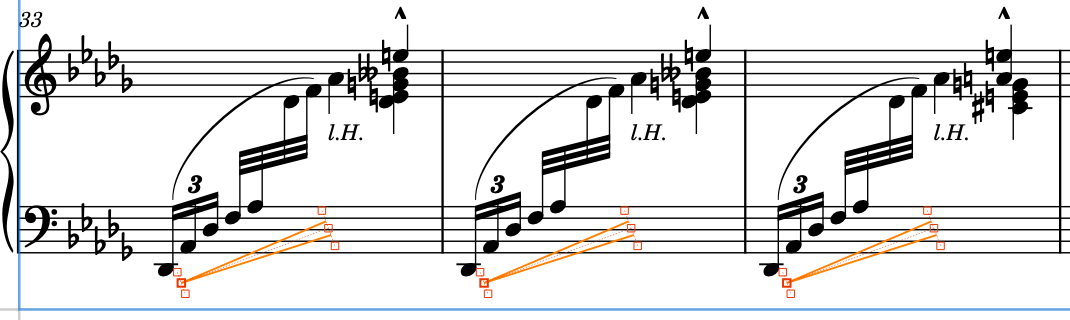
-
Ergebnis
Sie haben die Vermeidung von Zusammenstößen für die »l.H.«-Textobjekte ausgewählt, so dass sie sich zwischen der Notenzeile und der Gabel positionieren lassen, und die beiden vollständigen Gabeln sowie einzelne Gabelgriffe verschoben, um die Gabelwinkel zu ändern.
Um ein einheitliches Ergebnis zu gewährleisten, wirken sich die meisten grafischen Bearbeitungen im Notensatz-Modus nicht auf die Positionen anderer Elemente aus.
Weitere Schritte
Beim Notensatz kann man praktisch unendlich weit ins Detail gehen, aber fürs Erste sieht dieses Stück gut aus.
In den nächsten Schritten können Sie das Stück wiedergeben, um die Ergebnisse Ihrer Arbeit zu hören und ein paar Anpassungen an der Wiedergabe vorzunehmen, ohne dabei die Notation zu ändern.